SSD'ler yaygınlaşmakta ancak çoğu tüketici içinBir SSD'nin fiyatı, onları daha küçük bir kapasiteden birini kullanmaya zorlar. Bu aynı zamanda dahili bir HDD veya harici bir sürücü ile kullandıkları anlamına gelir. Harici sürücüler, belgeleri, filmleri, görüntüleri ve daha fazlasını saklamak için kullanılabilir. İşletim sistemi SSD'ye kuruludur, böylece daha iyi çalışır. Windows 10 ile masaüstü uygulamalarını istediğiniz herhangi bir sürücüye kurmayı seçebilirsiniz. UWP uygulamaları ile bu seçeneğiniz asla olmaz. Bununla birlikte, bir UWP uygulamasını kurduktan sonra, bir UWP uygulamasını harici bir sürücüye yüklemek istiyorsanız, anahtar olan bir yere taşıyabilirsiniz.
Harici bir sürücüde UWP
Harici sürücünüzü Windows 10'a bağlayınPC / dizüstü bilgisayar. Algılandığından ve Dosya Gezgini'nde göründüğünden emin olun. Sürücü uygulamanın yerleştirilebilmesi için makul bir alana ve güvenli tarafta olması için boş alana sahip olmalıdır.
Windows 10'da Ayarlar uygulamasını açın veUygulamalar grubunun ayarları. Uygulama listesinin doldurulmasını bekleyin ve ardından taşımak istediğiniz uygulamayı tıklayın. Uygulama genişletecek ve bir Move (Hareket) düğmesini gösterecektir. Tıklatın ve sonra açılır listeden harici sürücünüzü seçin. Taşı tıklayın.
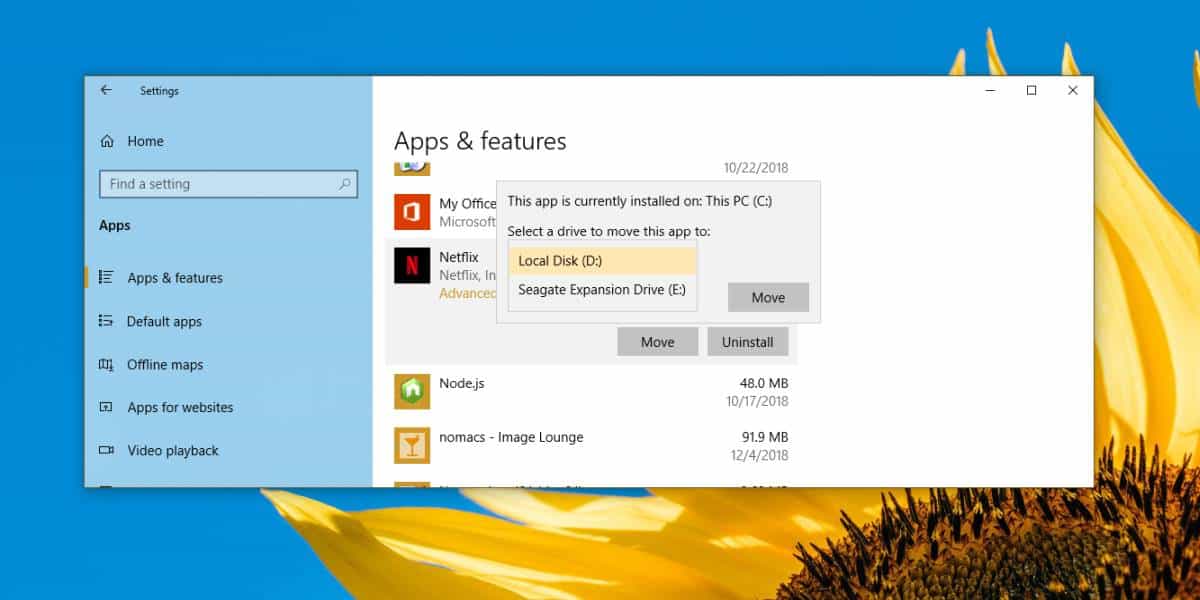
Uygulama taşındıktan sonra, harici sürücünüzden çalıştırılır. Bu bazı sınırlamalar ile gelecek.
Birincisi, çıkarmak için mümkün olmayacakHarici Sürücü. Hiçbir uygulama açık olmasa bile, sürücünün / cihazın kullanımda olduğu mesajını tekrar tekrar göreceksiniz. Bunun nedeni işletim sisteminin yani Windows 10'un uygulamaya erişmesidir. Uygulamanın kapalı olup olmadığı önemli değil. Harici sürücüyü güvenle çıkarmadan önce sisteminizi kapatmanız gerekir.
Harici sürücüyü kaldırdığınızda, uygulama simgesiBunun için taşıdığınız uygulama ünlem işareti ile gri görünür. Bu, uygulamanın kaldırıldığını veya kurulumun bozuk olduğunu gösterir. Başlatılamaz. Bu durumda sorunu çözmek için, harici sürücünüzü tekrar bağlamanız gerekecektir. Sürücü bağlandıktan sonra birkaç saniye bekleyin, karo normale dönecek. Uygulamayı açmak için kullanabileceksiniz.

Uygulamayı Windows sürücünüze veya farklı bir dahili sürücüye geri taşımak istiyorsanız, harici sürücüyü bağlayıp Ayarlar uygulamasında aynı taşıma seçeneğini kullanarak bunu yapabilirsiniz.
Bu özelliğin kullanımı güvenli olsa da, hassas verileri depolayan uygulamalarla çalışırken dikkatli olmalısınız. Verileri yedekleyin, böylece harici sürücünüzü çıkardığınızda kaybolmaz.











Yorumlar